Тем, кто захочет посвятить себя такому непростому делу, как построение, настройка и сопровождение компьютерных сетей, с большой долей вероятности придется столкнуться с необходимостью работать с оборудованием от Mikrotik. Это латвийская компания, которая стала известна на весь мир благодаря выпуску сетевого оборудования. Беспроводные маршрутизаторы от Mikrotik отличаются высокой надежностью и устойчивостью в работе. А для облегчения их конфигурирования создана утилита Winbox, о функциях которой далее и пойдет речь.
Подключение к устройству Mikrotik
Утилита Винбокс очень проста. Она представляет собой один исполняемый файл winbox.exe. Установка в системе не требуется, утилита полностью портативна и может запускаться как с жесткого диска, так и со сменного носителя. Подключиться к маршрутизатору Mikrotik с ее помощью очень просто. Для этого достаточно запустить утилиту, ввести в окне приглашения IP или MAC-адрес устройства, данные пользователя и нажать на кнопку «Connect». 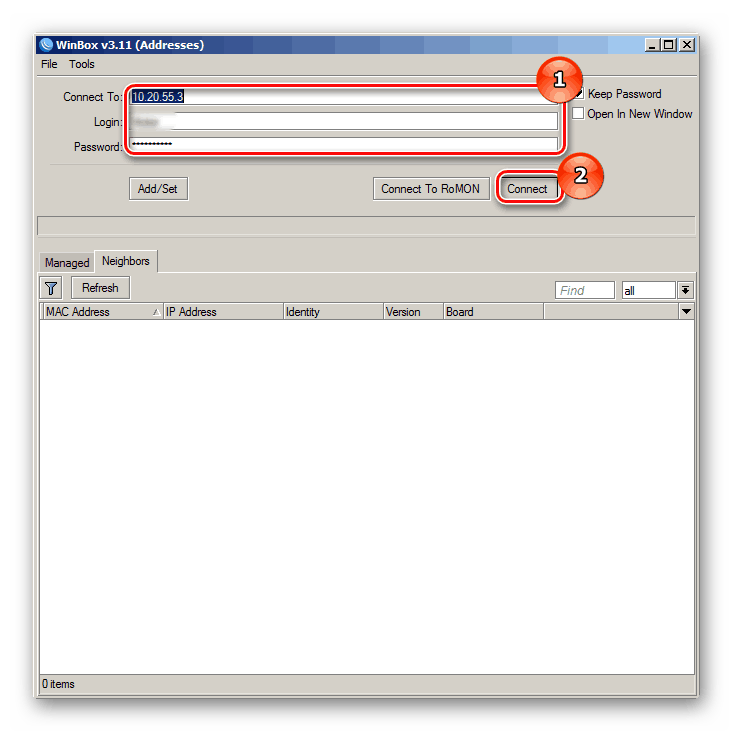 Для получения доступа к функциям управления маршрутизатором не обязательно, чтобы он был физически подключен к компьютеру. Винбокс позволяет сделать это и удаленно, используя VPN.
Для получения доступа к функциям управления маршрутизатором не обязательно, чтобы он был физически подключен к компьютеру. Винбокс позволяет сделать это и удаленно, используя VPN.
Быстрая настройка
Winbox позволяет задать основные параметры маршрутизатора в несколько щелчков в окне быстрой настройки. 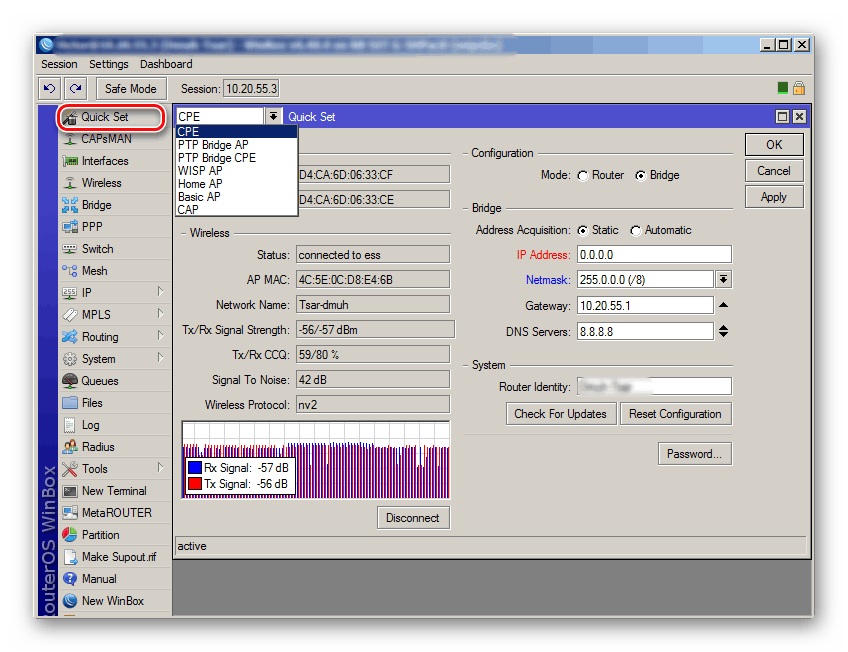 Здесь выбирается тип и режим соединения, изменяется IP-адрес и отслеживаются основные показатели работы беспроводной сети: скорость приема-передачи данных, мощность сигнала и прочее.
Здесь выбирается тип и режим соединения, изменяется IP-адрес и отслеживаются основные показатели работы беспроводной сети: скорость приема-передачи данных, мощность сигнала и прочее.
Работа с интерфейсами
Утилита предоставляет пользователю чрезвычайно богатый набор инструментов по работе с сетевыми интерфейсами. 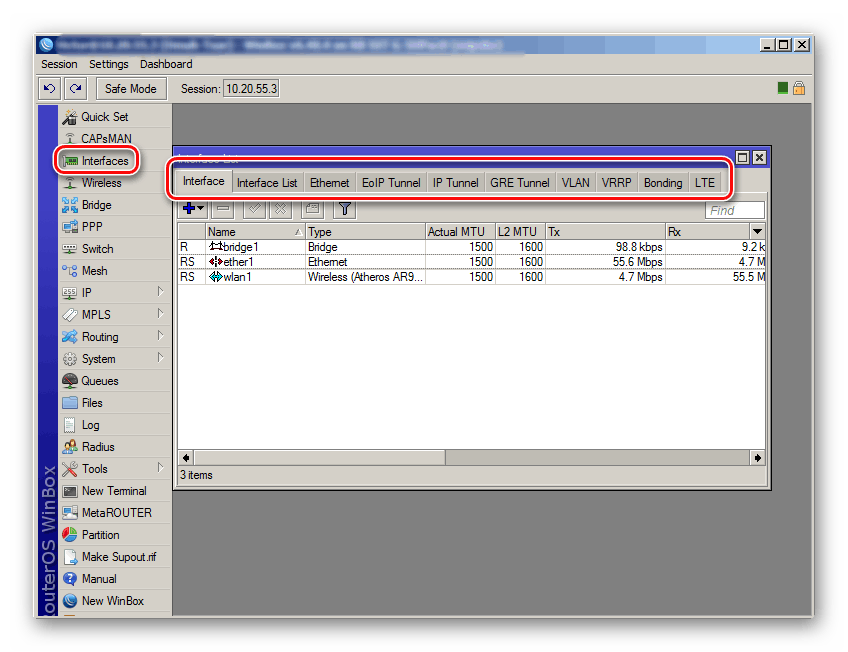 В соответствующем окне можно:
В соответствующем окне можно:
- Добавлять или удалять как проводные, так и беспроводные устройства,
- Создавать между ними мосты и производить туннелирование,
- Мониторить входящий и исходящий трафик.
Приведенный список возможностей далеко не полный. Какие настройки можно производить, видно из вкладок окна списка интерфейсов. Каждый параметр любого интерфейса легко просмотреть или изменить, выбрав его и нажав на клавишу «Enter». 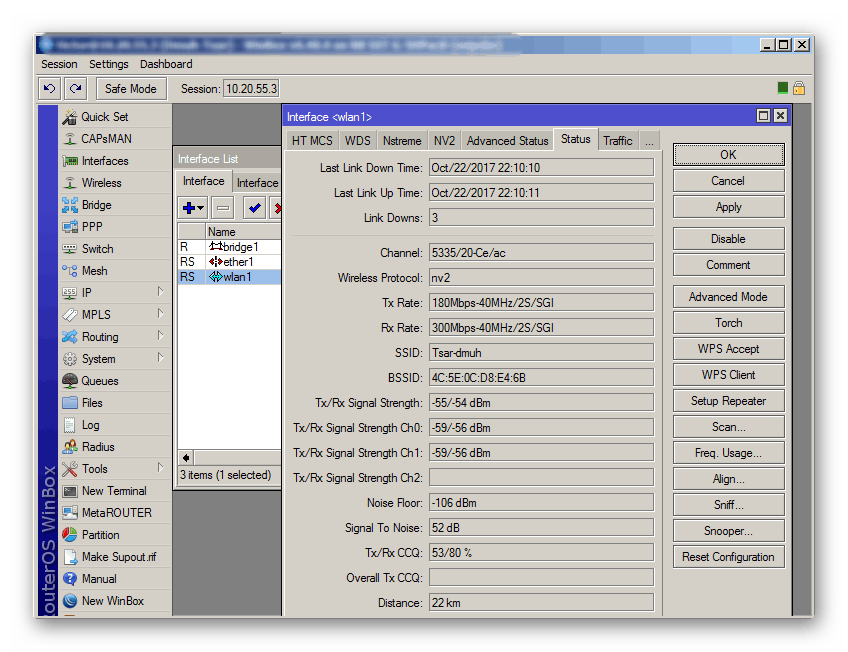
Работа с файлами
Маршрутизаторы от компании Mikrotik работают на собственной операционной системе RouterOS. Winbox позволяет получить доступ к ее файловой системе из меню «Files». 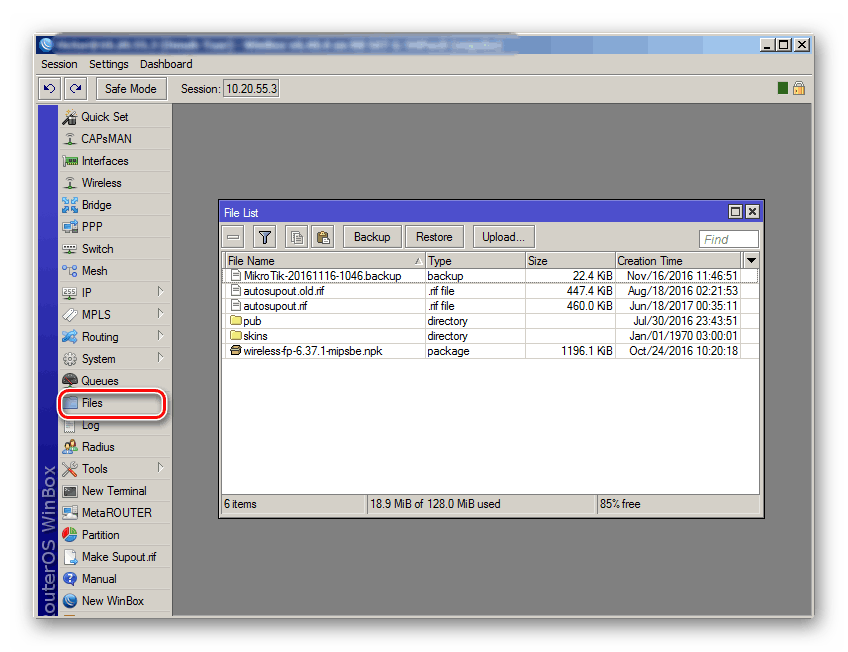 Здесь можно удалить ненужные файлы или загрузить новые, сделать бэкап системы или восстановить конфигурацию из записанной ранее копии.
Здесь можно удалить ненужные файлы или загрузить новые, сделать бэкап системы или восстановить конфигурацию из записанной ранее копии.
Терминал
С помощью меню «New Terminal» утилиты Winbox можно получить доступ к консоли управления маршрутизатором. 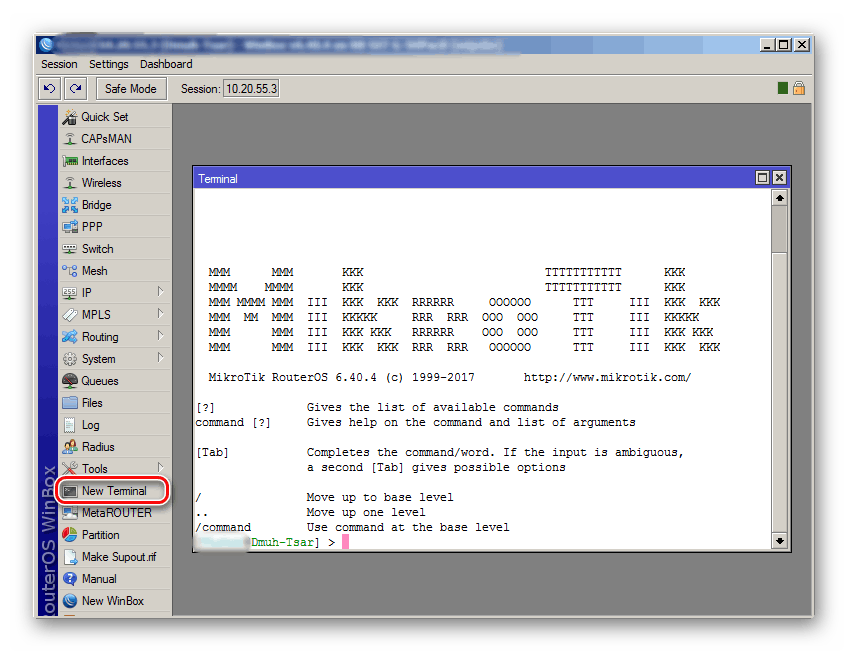 Те пользователи, которые хорошо знакомы с RouterOS могут здесь производить конфигурирование устройства из командной строки.
Те пользователи, которые хорошо знакомы с RouterOS могут здесь производить конфигурирование устройства из командной строки.
Достоинства
- Портативность,
- Разнообразие функций, обеспечивающих гибкую настройку маршрутизатора,
- Бесплатное распространение.
Недостатки
- Отсутствие русскоязычного интерфейса.
Таким образом, утилита winbox — оптимальное решение для настройки маршрутизаторов от Mikrotik и администрирования сетей под их управлением.
Скачать Winbox для Mikrotik бесплатно
Скачивается утилиту Winbox двумя способами:
- Через веб-интерфейс маршрутизатора. Зайти на него можно, набрав в адресной строке браузера IP устройства.
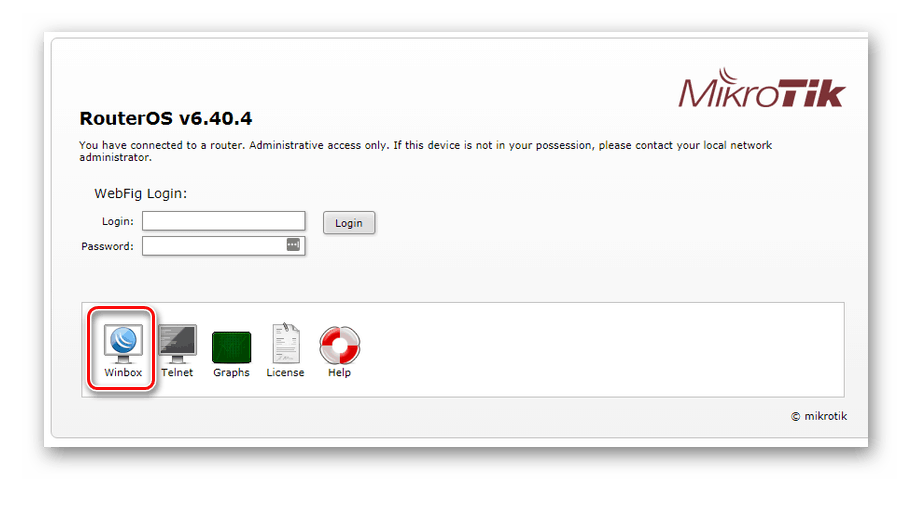
- С официального сайта производителя.

